当你的电脑被室友or弟弟妹妹霸占,但是你非常急用可是你又不好意思去抢回来,今天就给大家发一个小技巧:如何限制电脑的cpu和内存的性能!这样就可以明目张胆的要回自己的电脑了,因为他想玩的都没法玩了。
首先我们使用WIN+R快捷键(即“开始”——“运行”),输入msconfig,确定。
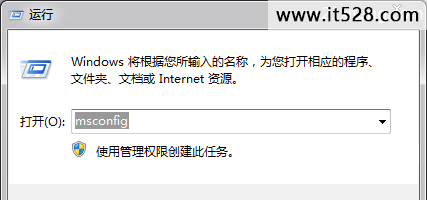
在这里小小科普一下:msconfig的窗口是负责系统配置的,负责开机所调用的资源以及开机启动项等功能。在图中我们可以看到正常启动和诊断启动等选项,我们也经常利用这些选项来对付中毒的电脑。
好了,继续我们之前的步骤,选择“引导”。
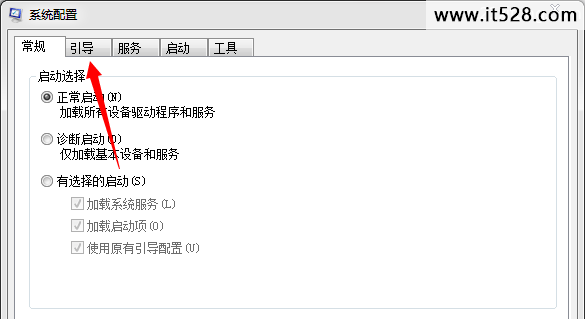
进入引导界面后,我们可以看到当前自己电脑的系统,当然如果是双系统就可以看到两个,在这里选择“高级选项”。
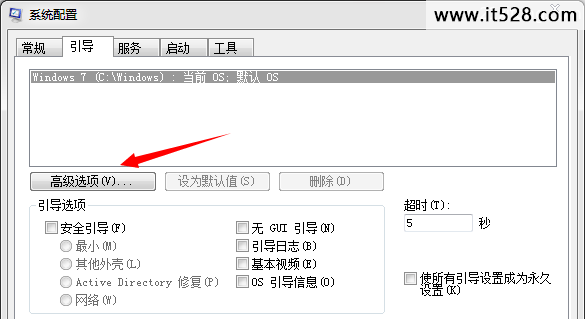
进入高级选项后我们可以看到如下画面,这里就是限制电脑性能的关键步骤了,首先把箭头指向的两个钩钩打上去,然后可以选择开机后可以使用的处理器或者内存数量,以小编的电脑为例,小编的电脑使用的i5双核四线程处理器,在正常工作下资源管理器中可以看到四个线程工作,以及4GB内存,那么我们试着把处理器线程限制到单线程,内存限制到2GB左右,在这里小编就随便打一个2020吧。

好了,小编修改后的效果是这样的:
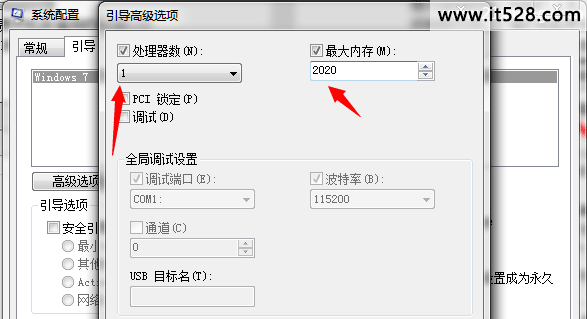
接下来就是确定保存了,确定之后会提示需要重启,只管重启就是,重启之后就是检验我们战果的时候了,当当当当~~~~~~~~~
首先看一下内存吧,大家可以看到,4GB内存只有1.97GB可以使用了,限制成功!为什么小编在这里要把64位系统专门指出来呢,因为32位系统确实真正可以识别使用的内存只有2.5G左右,这也是为了证明小编的方法是货真价实的功能限制,而不是靠系统识别来限制内存的。
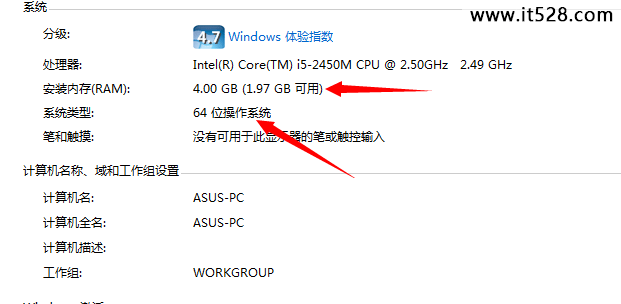
好了,让我们打开资源管理器看一下!!!简直炫酷狂拽吊炸天啊!!!真的只有一个线程在工作了!!!同时我们也可以看到内存使用60%可见内存限制确实管用。

PS:现在欢迎一切借电脑的,来吧来吧,打算把内存限制到512M再让人家借,看看能不能卡死你~~~这么想想还真是有点小小的贱贱的感觉啊哈哈~~~最后提醒一点,这个技巧偶尔也会被电脑城的奸商利用,也请大家选购电脑的时候能够认真辨别。